Si estás intentando jugar Palworld a través de Steam o Game Pass pero al arrancar el videojuego la pantalla se pone negra, lo más probable es que tengas un problema relacionado con los gráficos. En este tutorial te mostraremos paso a paso varios métodos que te permiten solucionar el problema de la pantalla negra en Palworld.
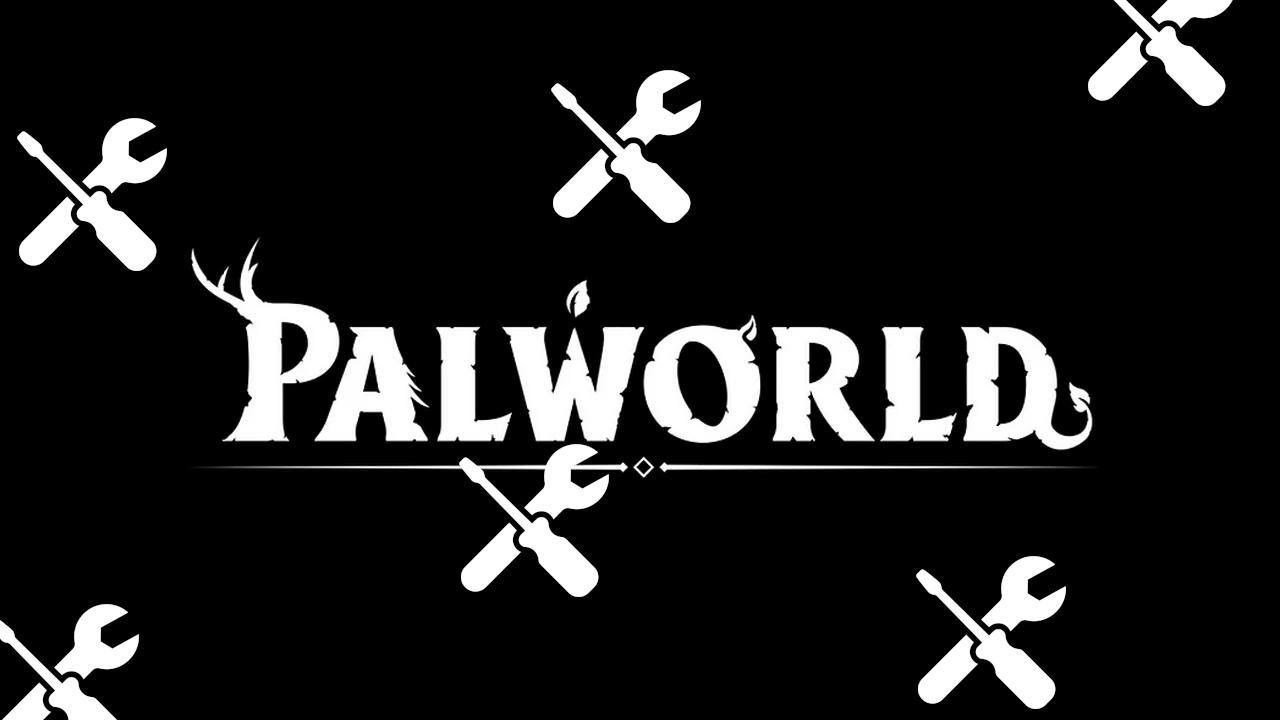
Tabla de Contenidos
Puntos Clave:
- La pantalla negra en Palworld se suele mostrar durante el inicio o cierre del videojuego.
- Puedes solucionar el error de la pantalla negra en PalWorld de varias formas que te mostramos aquí.
Desinstalar los controladores gráficos de tu ordenador con DDU podrá solucionar problemas de pantalla negra en Palworld
La desinstalación de controladores gráficos puede solucionar los errores de pantalla negra al abrir PalWorld sin embargo en el caso que los hayas desinstalados manualmente, puede que no los hayas eliminado correctamente. Este es el motivo por el que te recomendamos el uso del programa Display Driver Uninstaller (DDU) el cual es capaz de realizar una desinstalación completa de todos los drivers de gráficos de tu ordenador para renglón seguido instalar los gráficos correctos.
Si no sabes como usar el programa DDU para la eliminación de los drivers gráficos de tu PC te recomendamos la lectura del siguiente tutorial: Como desinstalar por completo los drivers de tu tarjeta grafica Intel, Nvidia o AMD.
.png)
Utiliza DLSS, FSR o ajusta la configuración de gráficos.
- Activa el DLSS o FSR o incluso la generación de fotogramas (frame) si tu dispositivo es compatible.
- Inicia Palworld con la configuración de gráficos más baja posible, manteniendo la resolución deseada.
- Aumenta gradualmente la configuración gráficos cada vez que inicies el videojuego. Una vez que encuentres un punto estable, ejecuta el videojuego con dicha configuración.
Desactivar y/o ajustar tu configuración de overclock
- Desactiva cualquier overclocking de GPU, CPU o RAM que pudieras tener en tu ordenador.
- Ejecuta el videojuego Palworld y comprueba si el problema de la pantalla negra continua.
- Si al desactivar el overclocking se resuelve el problema, replanteate tu configuración de overclock. Comienza con la desactivación de GPU, si no se muestra la pantalla negra, continua con la activación del CPU. Si todo está bien, ejecuta el overclocking de RAM. Monitoree la estabilidad y los fallos en cada etapa.
Comprueba los Mods que estás usando en Palworld para solucionar la pantalla negra
Los famosos MODs te permiten jugar a videojuegos con contenido añadido y modificaciones que por lo general mejoran considerablemente el videojuego. sin embargo, en ocasiones estos MODs también pueden ser una fuente de problemas como el de la pantalla negra. Por lo general, los MODs suelen dar problemas cuando los videojuegos se actualizan frecuentemente ya que el juego se actualizará más rápido que el MOD.
- Si estás usando mods en PalWorld, y se muestra la pantalla negra, te recomendamos que la desactivas. Si el Palworld se ejecuta correctamente, ya sabes que el MOD es la fuente del problema. Espera a que el MOD se actualice antes de volver a usarlo.
- En el caso de que ejecutares más de un MOD en Palworld te recomendamos la desinstalación de todos ellos y su activación progresiva uno a una para detectar el MOD causante la pantalla negra.
- Asegúrate de que tus modificaciones estén actualizadas y sean compatibles con la versión actual del juego.
Comprueba y repara los archivos de juegos Palworld en Game Pass
- Para hacer esto, abra la aplicación Xbox y haga clic derecho en Palworld y luego haz clic en el botón: Administrar
- Ahora cambia a la pestaña Archivos y haga clic en: Comprobar y reparar.
- Espera a que el proceso termine y luego comprueba si el problema se ha solucionado.
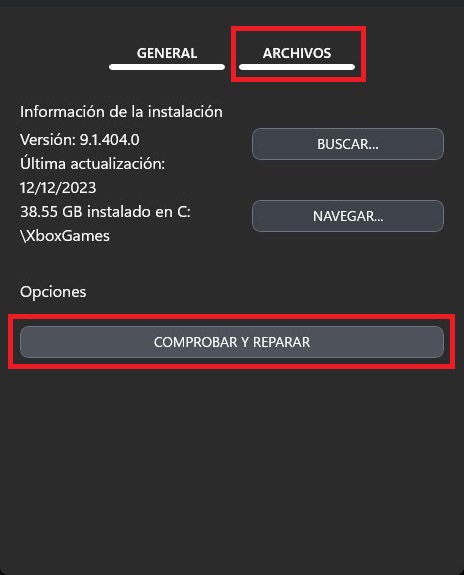
Verificar la integridad de los archivos del juego Palworld en Steam
- Abre Steam y dentro del programa accede a la pestaña: Biblioteca
- Haz clic derecho del ratón sobre PalWorld y selecciona la opción: Propiedades
- Ve a la pestaña Archivos Instalados y luego haz clic en: Verificar la integridad de los archivos del juego.
- Ahora solo te queda esperar a que termine el proceso para comprobar si el error de la pantalla negra se ha solucionado en PalWorld.
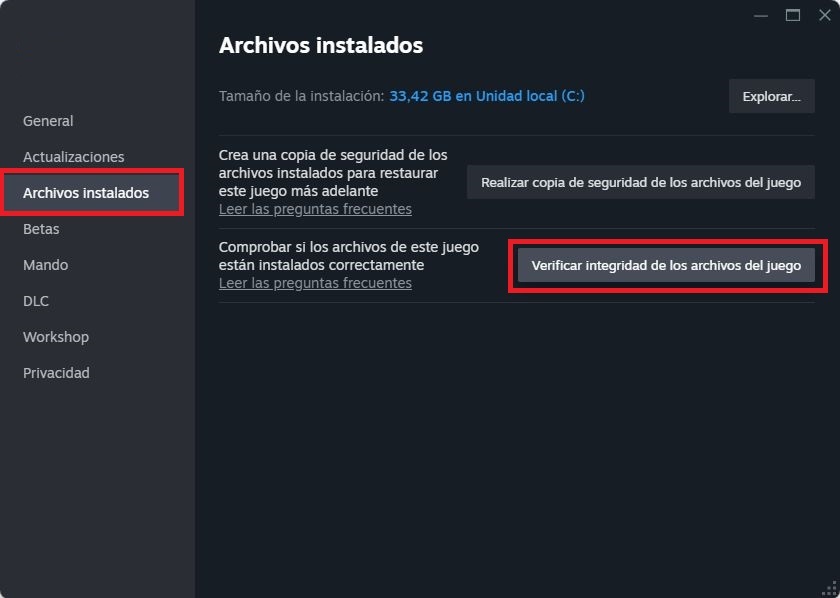
Comprueba los requisitos mínimos y los recomendamos de PC para la ejecución correcta de PalWorld
Es fundamental que tu ordenador cumpla los requisitos mínimos para que el videojuego PalWorld se ejecute correctamente. El error de la pantalla negra al abrir Palworld desde Steam o Game Pass puede deberse a que el hardware de tu PC no cumple los mínimos requeridos. Si quiere comprobar si tu ordenador puede abrir y ejecutar el videojuego sin problema te recomendamos que hagas clic en cualquiera de los siguientes enlaces:
- Requisitos mínimos del sistema para Palworld PC
- Especificaciones recomendadas para ejecutar Palworld en PC
¿A qué se debe el error de pantalla negra en PalWorld?
Los problemas de pantalla negra en los juegos son algunos de los problemas más comunes a los que se enfrentan los jugadores de videojuegos de PC y, por lo general, terminan siendo un problema con los controladores gráficos instalados y usados en tu ordenador. La pantalla negra suele aparecer cuando iniciamos o apagamos el videojuego PalWorld a través de Steam o Game Pass.
Lo que desde Downloadsource.es recomendamos encarecidamente es comprobar que el hardware de tu ordenador cumple los requisitos mínimos para que puedas jugar a PalWorld sin problemas. En la mayoría de los casos, no hay nada erróneo con la instalación o actualizaciones del videojuego sino que simplemente tu ordenador no tienes capacidad de ejecutarlo correctamente.
